Введение
Программа “Налогоплательщик ЮЛ” предназначена для автоматизации процесса подготовки налогоплательщиками документов налоговой и бухгалтерской отчётности, справок о доходах физических лиц (форма №2-НДФЛ), документов по учету налогоплательщика для представления в налоговый орган.
Программа является бесплатной. Скачать её можно с официального сайта ФНС по ссылке:
https://www.nalog.gov.ru/rn77/program/5961229/
Кроме того, программа позволяет сформировать транспортный контейнер, который возможно отправить в налоговую при наличии сертификата ЭП и при использовании бесплатного сервиса для организации электронного документооборота. При этом способе передачи отчетности посещение налоговой не требуется.
Программа является бесплатной. Скачать её можно с официального сайта ФНС по ссылке:
https://www.nalog.gov.ru/rn77/program/5961229/
Кроме того, программа позволяет сформировать транспортный контейнер, который возможно отправить в налоговую при наличии сертификата ЭП и при использовании бесплатного сервиса для организации электронного документооборота. При этом способе передачи отчетности посещение налоговой не требуется.
Установка программы "Налогоплательщик ЮЛ"
Чтобы установить программу «Налогоплательщик ЮЛ» необходимо выполнить следующие действия:
install.doc
readme.doc
3. Запустить файл NalogUL*.msi
4. Выбрать вид установки.
5. После нажатия кнопки «Далее», в следующем окне, можно поменять путь, по которому будет устанавливаться программа.
6. После нажатия на кнопку «Далее» и «Установить» в следующем окне, будет произведена установка программы.
После успешной установки на рабочем столе появится ярлык “Налогоплательщик ЮЛ” и в системном меню WINDOWS Пуск→Программы появится подпункт “Налогоплательщик ЮЛ”, содержащий ссылки на исполняемую программу и руководство пользователя.
- Создать папку на жестком диске
- Переписать в созданную папку на жестком диске файлы:
install.doc
readme.doc
3. Запустить файл NalogUL*.msi
4. Выбрать вид установки.
5. После нажатия кнопки «Далее», в следующем окне, можно поменять путь, по которому будет устанавливаться программа.
6. После нажатия на кнопку «Далее» и «Установить» в следующем окне, будет произведена установка программы.
После успешной установки на рабочем столе появится ярлык “Налогоплательщик ЮЛ” и в системном меню WINDOWS Пуск→Программы появится подпункт “Налогоплательщик ЮЛ”, содержащий ссылки на исполняемую программу и руководство пользователя.
Запуск программы и первичные настройки
Запустить установленную программу можно 3 способами:
- Выполнить “двойной клик” на ярлыке рабочего стола с именем “Налогоплательщик ЮЛ”;
- Выполнить команду системного меню WINDOWS Пуск→Программы→Налогоплательщик ЮЛ→Налогоплательщик ЮЛ.
- Перейти в папку, куда была установлена программа, и запустить файл inputdoc.exe.
При первом сеансе работы с программой будут выполнены сервисные функции. После их завершения, при отсутствии в программе зарегистрированных налогоплательщиков, выдается следующее сообщение, для продолжения нажмите кнопку < ОК > :

Далее выбрать тип добавляемого налогоплательщика и нажать на кнопку < ОК >
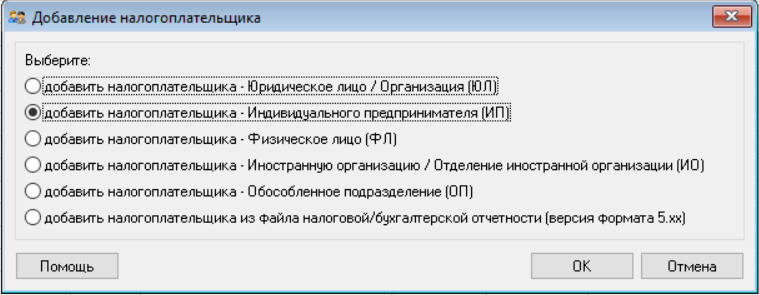
В нашем случае это будет Индивидуальный предприниматель. В процессе создания нового налогоплательщика допускается внесение только тех данных, которые потребуются для заполняемой формы декларации. Рассмотрим наиболее простой вариант, когда декларацию предприниматель сдает сам за себя а не через организацию - представителя.
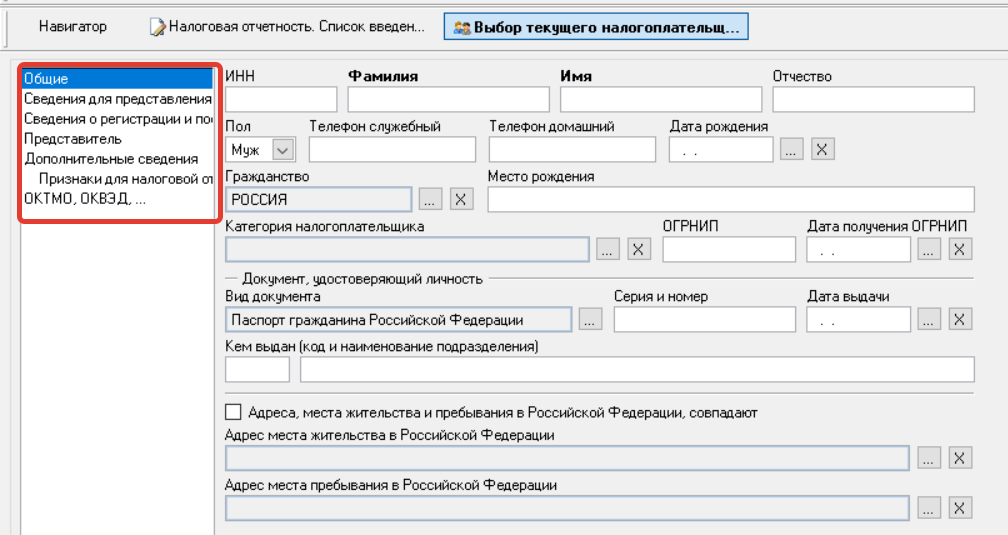
Слева расположен блок сведений, которые необходимо последовательно заполнить:
- Общие. Заполнить ИНН, ФИО предпринимателя - налогоплательщика, телефон служебный т.к. только он подгружается в форму декларации:

- Сведения для представления в ИФНС. Заполнить информацию по ИФНС, в которой зарегистрирован добавляемый налогоплательщик, а также его ФИО, ИНН и контактные данные.
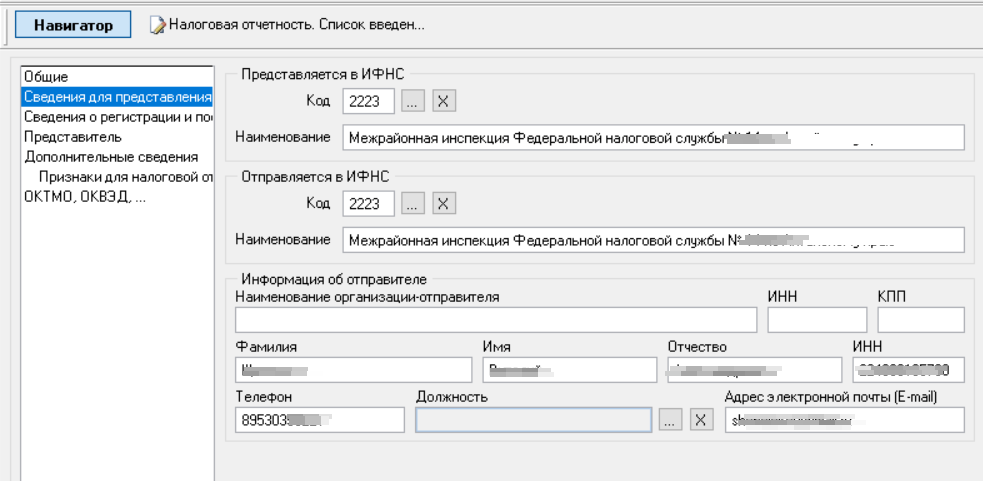
- Сведения о регистрации и постановке на учет. Указываем только код и наименование регистрирующего органа - ИФНС.
- Представитель. Не заполняем.
- Дополнительные сведения. В данной вкладке по умолчанию проставлен статус налогоплательщика - резидент, более ничего не указываем, т.к. для выбранной нами упрощенной системы налогообложения, это не имеет значения.
- Признаки для налоговой отчетности. В поле Признак для декларации по единому налогу, уплачиваемому в связи с применением УСН, выбираем Объект налогообложения - Доходы, либо Доходы, уменьшенные на величину расходов - в зависимости от применяемой системы налогообложения. В окне Код и наименование страны постоянного местонахождения находим Россию.
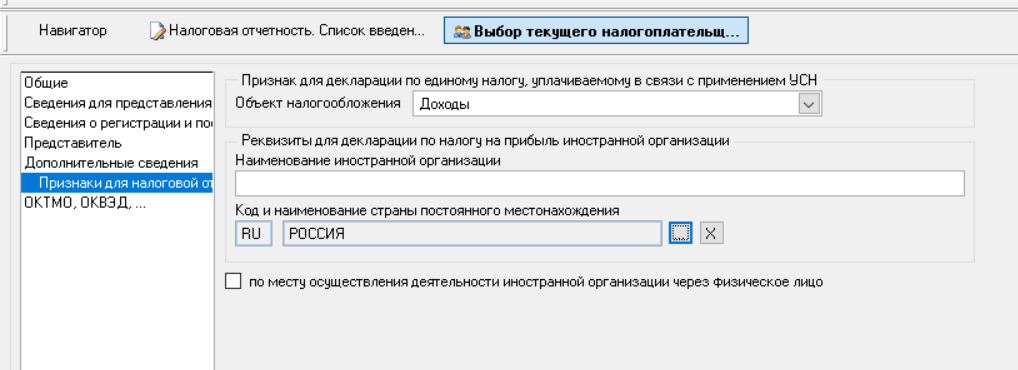
- ОКТМО, ОКВЭД... В данной вкладке обязательны к заполнению поля Код ОКТМО и Вид экономической деятельности по ОКВЭД. Остальные окна можно оставить пустыми.
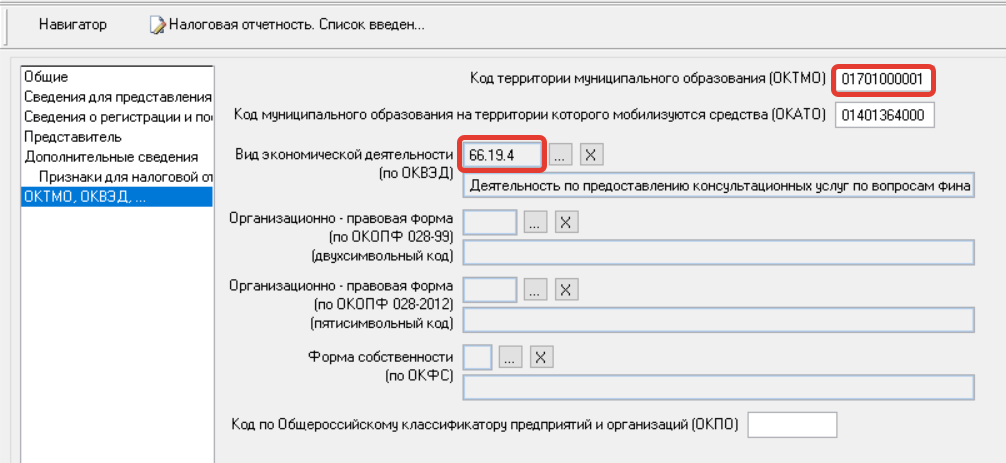
Заполнение декларации УСН (форма)
Слева в меню навигатора Документы выбираем пункт Налоговая отчетность:
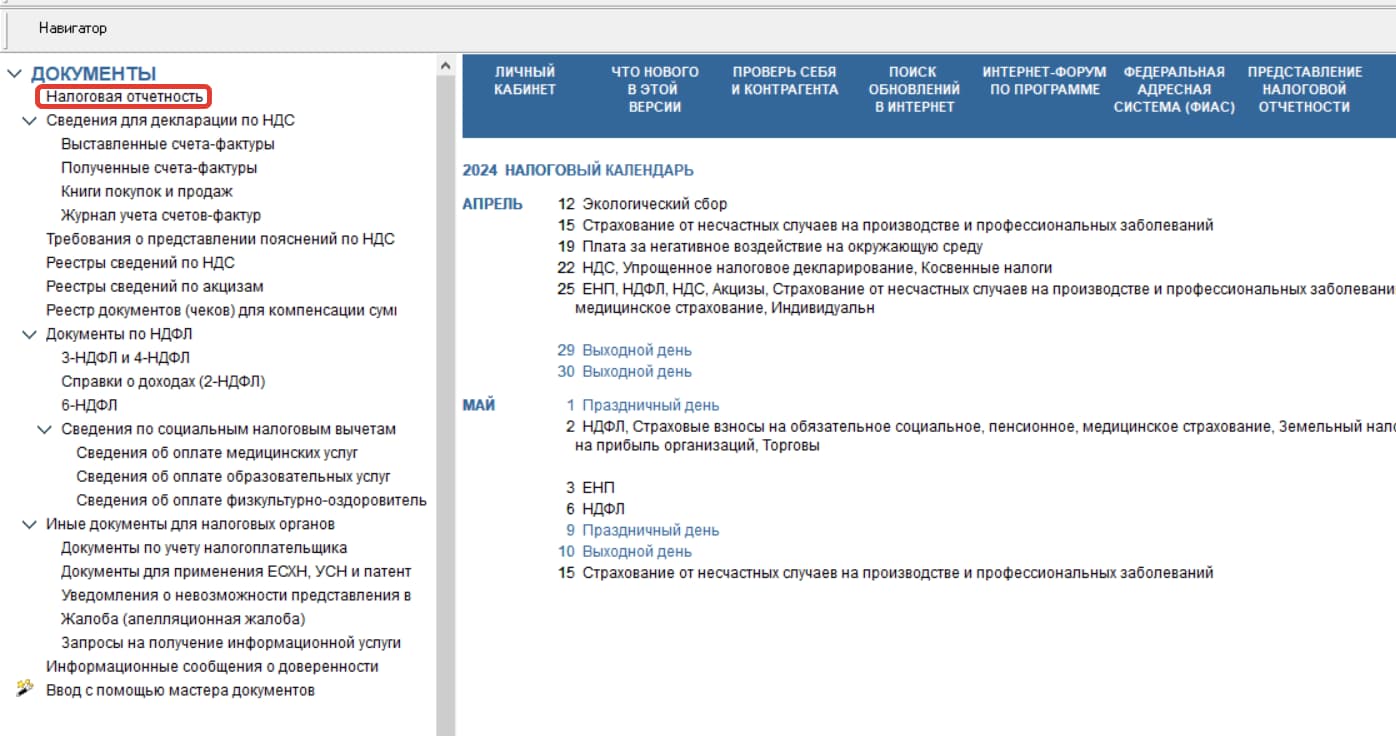
Далее справа в верхнем углу выставляем текущий налоговый период - 2023 год. После 01.01.2025 г. необходимо будет выбирать 2024 год и т.д.
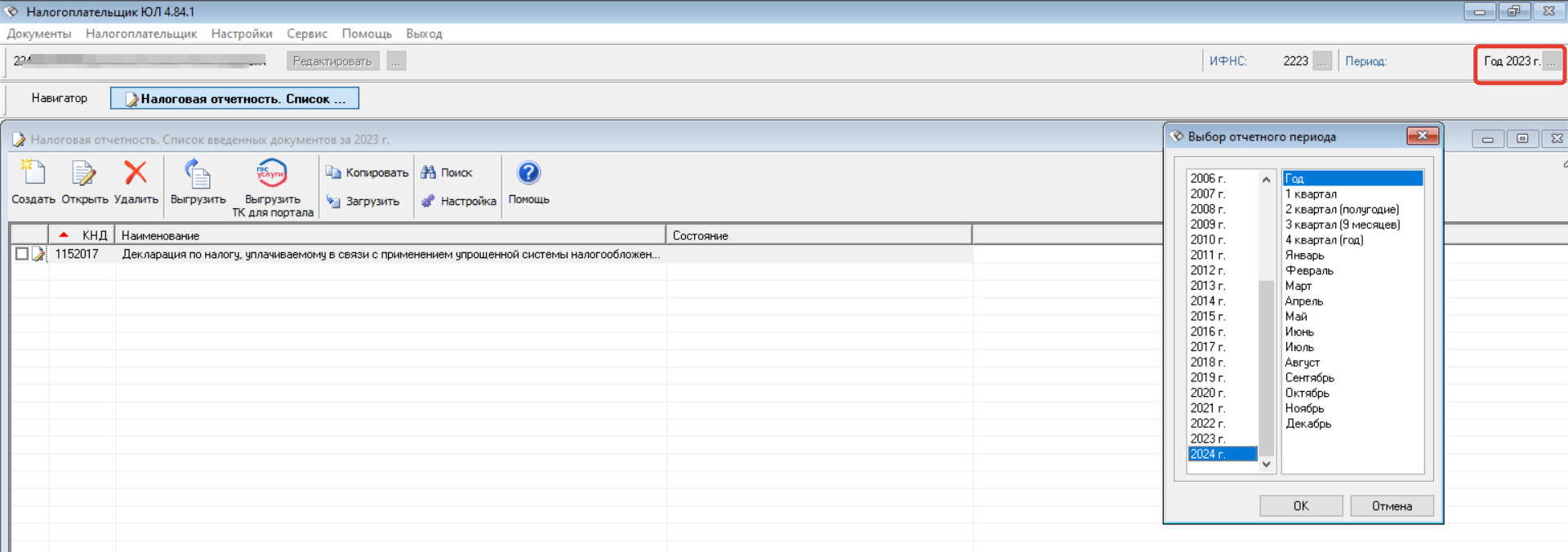
Нажимаем на кнопку Создать и ищем необходимую форму документа в коротком списке предложенных форм вверху слева. Если искомого документа нет, жмем внизу кнопку "Документ не найден. Что делать?". В предложенном списке всех возможных документов находим искомую форму декларации.
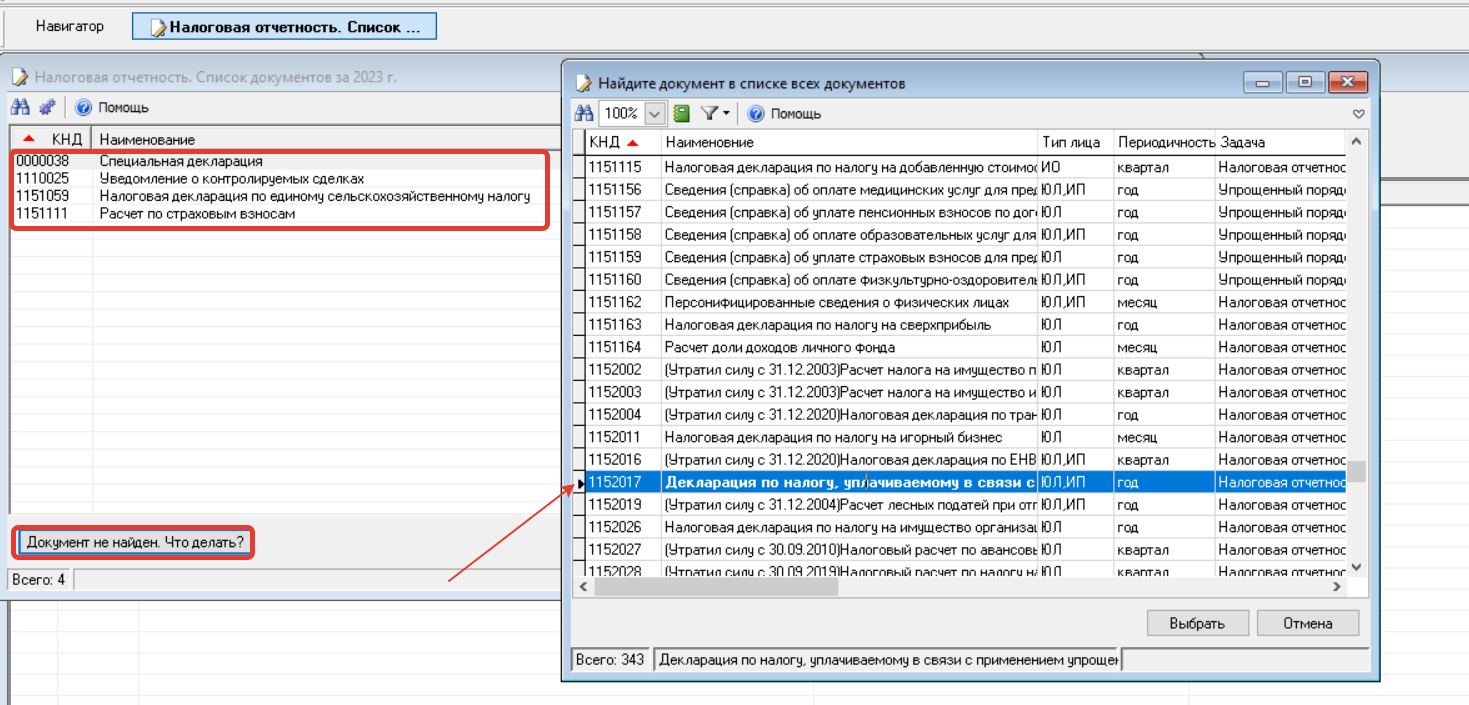
Титульный лист.
Открываем форму декларации. Часть полей на титульном листе заполнится автоматически. Необходимо установить только код налогового периода. Если отчетным периодом при заполнении декларации является год, то указываем - 34. При закрытии ИП в течение года и подаче декларации за отчетный год (последний отчетный период), указывается отдельный код - 50. При этом в следующем поле требуется выбрать период прекращения деятельности - код соответствующего квартала.
Открываем форму декларации. Часть полей на титульном листе заполнится автоматически. Необходимо установить только код налогового периода. Если отчетным периодом при заполнении декларации является год, то указываем - 34. При закрытии ИП в течение года и подаче декларации за отчетный год (последний отчетный период), указывается отдельный код - 50. При этом в следующем поле требуется выбрать период прекращения деятельности - код соответствующего квартала.
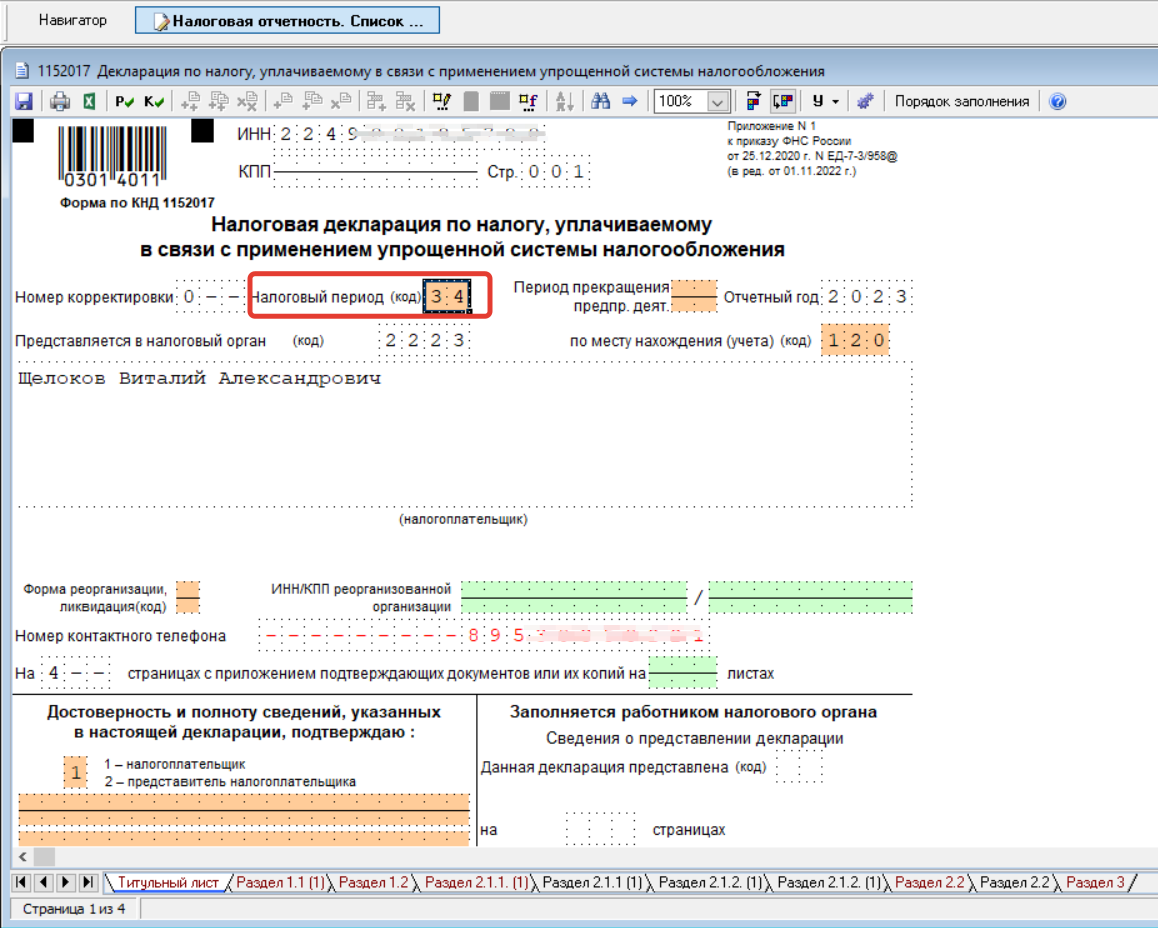
Для перехода к каждому последующему разделу декларации необходимо сначала добавить его, предварительно нажав по нему правой кнопкой мыши и выбрав в появившемся меню пункт Добавить раздел (при первичном добавлении он будет активен).
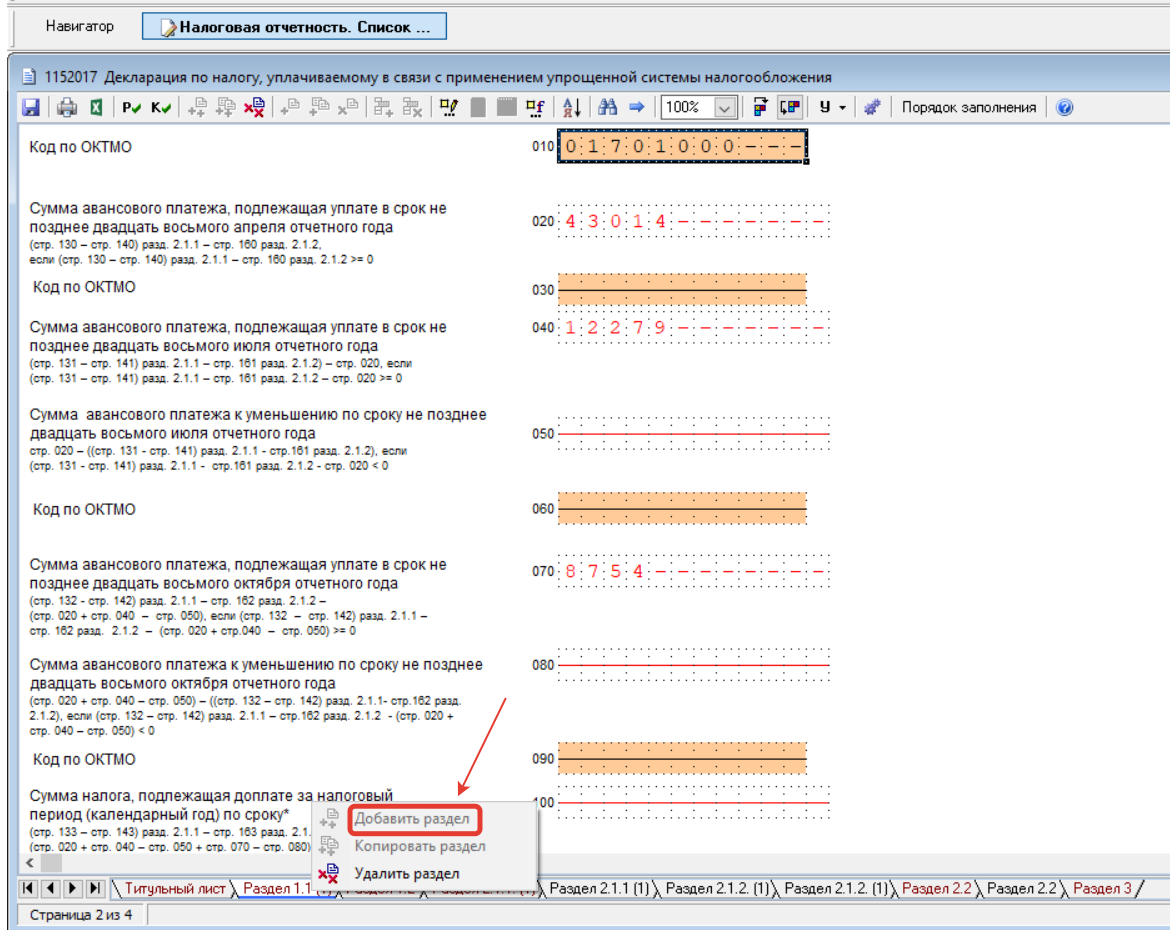
Для индивидуальных предпринимателей, применяющих УСН с объектом налогообложения доходы заполняются разделы: 1.1, 2.1.1 (обе вкладки), а для ИП уменьшающих сумму налога в связи с уплатой торгового сбора, - дополнительно 2.1.2 (обе вкладки).
В первую очередь заполняются ячейки, окрашенные зеленым цветом кроме тех, где есть красные прочерки. Такие строки рассчитаются автоматически нажатием клавиши F5. Заполнение форм декларации осуществляется не по порядку. Раздел 1.1 заполнится автоматически при нажатии F5 после заполнения остальных форм .
Раздел 2.1.1. Сверху проставляется два кода:
Далее поквартально отражаем доходы нарастающим итогом. В строке 113 должна быть указана сумма доходов, полученных за налоговый период (за отчетный год).
Затем также поквартально проставляем налоговую ставку (стр.120-123). В обычном случае это 6% (8% при превышении дохода 150 млн. руб.). либо указывается ставка, утвержденная в субъекте РФ на законодательном уровне.
Строку 124 "Обоснование применения налоговой ставки, установленной законом субъекта Российской Федерации" можно оставить не заполненной. Это не считается ошибкой при приеме декларации ИФНС.
Строки 130 - 133 рассчитаются автоматически.
В первую очередь заполняются ячейки, окрашенные зеленым цветом кроме тех, где есть красные прочерки. Такие строки рассчитаются автоматически нажатием клавиши F5. Заполнение форм декларации осуществляется не по порядку. Раздел 1.1 заполнится автоматически при нажатии F5 после заполнения остальных форм .
Раздел 2.1.1. Сверху проставляется два кода:
- Код признака применения налоговой ставки в отчетном налоговом периоде. Выбираем "1" в случае, когда общая сумма доходов, не превышает 150 млн. руб. и применяется налоговая ставка 6 %. Ставка 8% применяется, начиная с того квартала, по итогам которого доходы превысили лимит, но не превышен порог 200 млн. руб. и (или) в течении которого средняя численность работников превысила 100 человек, но не превысила 130. В этом случае выбираем "2"
- Признак налогоплательщика учитывает наличие или отсутствие наемных сотрудников у ИП. Выбираем "1" или "2" в зависимости от конкретной ситуации.
Далее поквартально отражаем доходы нарастающим итогом. В строке 113 должна быть указана сумма доходов, полученных за налоговый период (за отчетный год).
Затем также поквартально проставляем налоговую ставку (стр.120-123). В обычном случае это 6% (8% при превышении дохода 150 млн. руб.). либо указывается ставка, утвержденная в субъекте РФ на законодательном уровне.
Строку 124 "Обоснование применения налоговой ставки, установленной законом субъекта Российской Федерации" можно оставить не заполненной. Это не считается ошибкой при приеме декларации ИФНС.
Строки 130 - 133 рассчитаются автоматически.
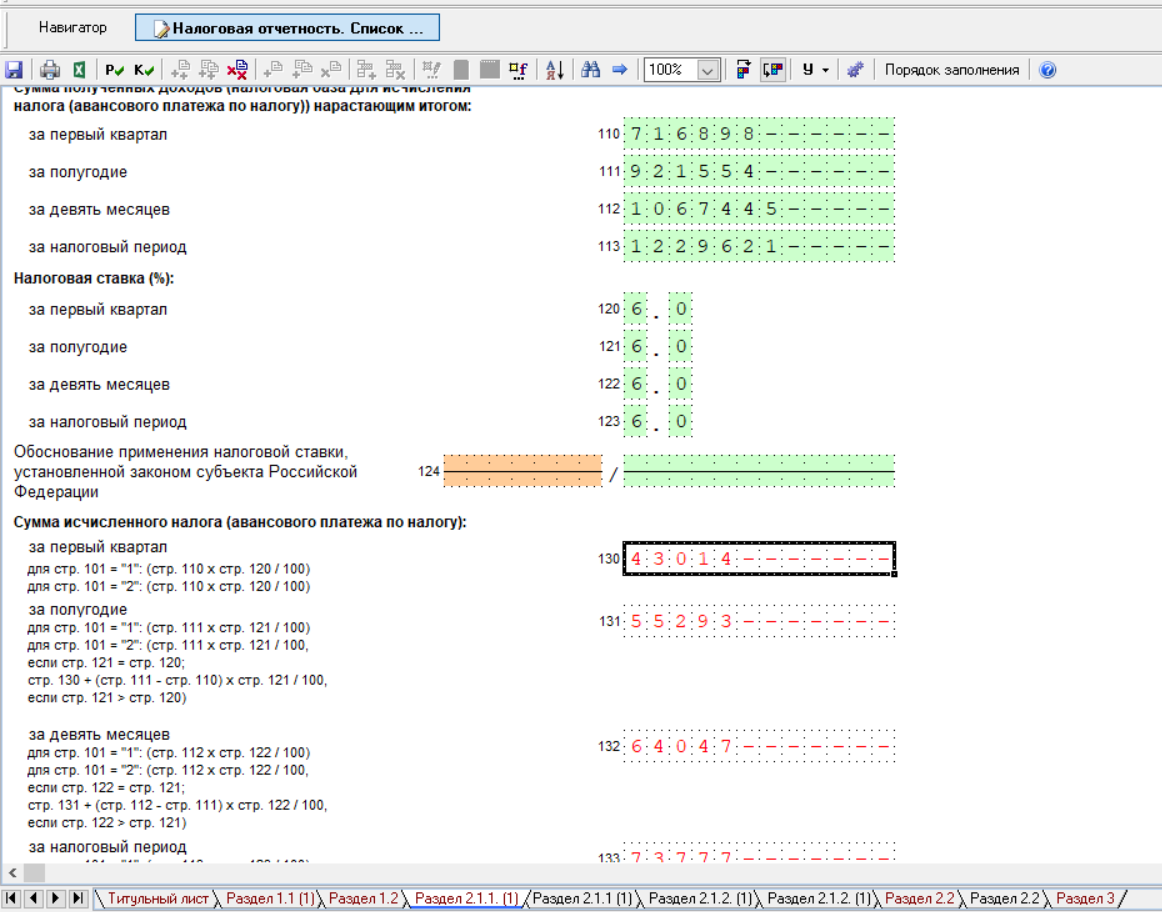
Раздел 2.1.1. (вторая страница) Заполняем суммы страховых взносов поквартально с нарастающим итогом. (стр.140-143). Следует отметить, что для ИП, у которых нет сотрудников рекомендуется отражать сумму уплаченных страховых взносов за каждый квартал не более суммы начисленного налога по УСН, даже если фактически оплата была больше. Объясняется это тем, что налог может быть уменьшен до 0 (разница между начисленным УСН и уплаченными взносами, в случае если второй показатель больше, к возврату поставить невозможно).
Раздел 1.1. Далее, нажимаем F5, чтобы просчитались авансовые платежи и заполнился раздел 1.1. Строка 101 "Сумма налога, уплаченная в связи с применением патентной системы налогообложения, подлежащая зачету" большинством предпринимателей, работающих на УСН, не заполняется.
Раздела 2.1.2. Заполняется только в том, случае, если предприниматель уплачивает торговый сбор.
В противном случае переходим к выгрузке транспортного контейнера с файлами для отправки в ФНС.
Строки 110-143 заполняем с нарастающим итогом теми же данными, что и в разделе 2.1.1, если осуществляется один вид деятельности, который облагается торговым сбором. Если предприниматель осуществляет несколько видов деятельности, то он должен вести раздельный учет, и тогда в данный раздел вносятся доходы по деятельности, по которой уплачивается торговый сбор.
В строках 150-153 нарастающим итогом указываем фактически уплаченные в отчетном периоде суммы торгового сбора . Строки 160-163 просчитаются автоматически нажатием клавиши F5. Сумма налога к уплате может быть уменьшена до нуля в случае, если размер фактически уплаченных взносов это позволит сделать.
Раздел 1.1. Далее, нажимаем F5, чтобы просчитались авансовые платежи и заполнился раздел 1.1. Строка 101 "Сумма налога, уплаченная в связи с применением патентной системы налогообложения, подлежащая зачету" большинством предпринимателей, работающих на УСН, не заполняется.
Раздела 2.1.2. Заполняется только в том, случае, если предприниматель уплачивает торговый сбор.
В противном случае переходим к выгрузке транспортного контейнера с файлами для отправки в ФНС.
Строки 110-143 заполняем с нарастающим итогом теми же данными, что и в разделе 2.1.1, если осуществляется один вид деятельности, который облагается торговым сбором. Если предприниматель осуществляет несколько видов деятельности, то он должен вести раздельный учет, и тогда в данный раздел вносятся доходы по деятельности, по которой уплачивается торговый сбор.
В строках 150-153 нарастающим итогом указываем фактически уплаченные в отчетном периоде суммы торгового сбора . Строки 160-163 просчитаются автоматически нажатием клавиши F5. Сумма налога к уплате может быть уменьшена до нуля в случае, если размер фактически уплаченных взносов это позволит сделать.
Выгрузка транспортного контейнера для ФНС
После того как все необходимые разделы формы декларации УСН заполнены и проверены программой "Налогоплательщик ЮЛ" переходим к формированию транспортного контейнера для передачи его в налоговый орган через “Сервис сдачи налоговой и бухгалтерской отчетности” ФНС России или сервис “Прием налоговых деклараций (расчетов)” на портале Госуслуги.
Транспортный контейнер (ТК) – это ZIP-файл, сформированный в соответствии с приказом Федеральной налоговой службы от 9 ноября 2010 г. N ММВ-7-6/535@. TK включает в себя файл отчетности, электронно-цифровую подпись (ЭЦП) файла отчетности и служебные файлы. Более подробная информация представлена в разделе “Передача отчетности через Интернет-сайт ФНС России”.
Результатом данного этапа будет получение файла в формате XML (или TXT), сформированного по утвержденному формату представления данного документа в электронном виде.
Посещать налоговую при передаче отчетности вышеуказанным способом не потребуется.
Транспортный контейнер (ТК) – это ZIP-файл, сформированный в соответствии с приказом Федеральной налоговой службы от 9 ноября 2010 г. N ММВ-7-6/535@. TK включает в себя файл отчетности, электронно-цифровую подпись (ЭЦП) файла отчетности и служебные файлы. Более подробная информация представлена в разделе “Передача отчетности через Интернет-сайт ФНС России”.
Результатом данного этапа будет получение файла в формате XML (или TXT), сформированного по утвержденному формату представления данного документа в электронном виде.
Посещать налоговую при передаче отчетности вышеуказанным способом не потребуется.
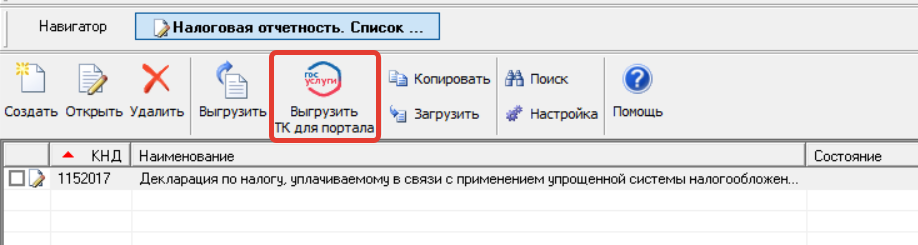
Если же у Вас нет сертификата электронной подписи, то можно просто распечатать заполненную форму декларации в 2-ух экземплярах (один останется у вас с отметкой о принятии) и отвезти в налоговую либо отправить почтовым письмом с описью.



